发布时间:2022-08-03 11:33:50 来源:闪电家修网 阅读量:732
在我们日常使用苹果电脑时,应该有很多用户想要安装双系统,那么苹果电脑如何安装双系统呢?下面小编就为大家带来苹果电脑安装双系统的方法,感兴趣的小伙伴快来看看吧。
苹果电脑安装双系统的方法
1、启动进入mac os系统,在“实用工具”中打开“磁盘工具”,选择整个硬盘,点击“分区”,通过“+”号增加windows盘的大小,点击应用;
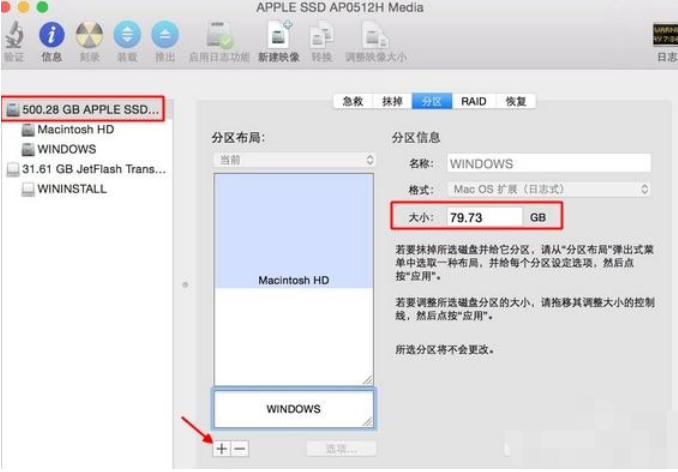
2、插入U盘,在实用工具中打开BootCamp助理;
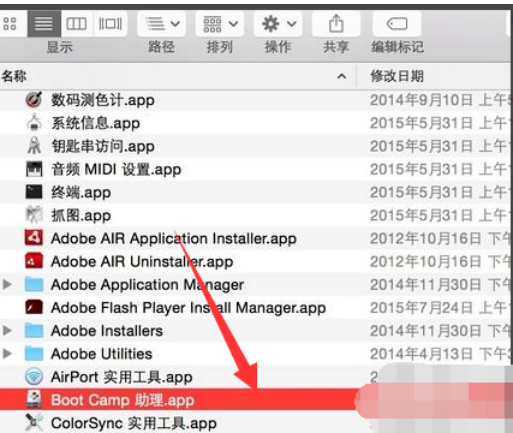
3、BootCamp助理可以帮助用户在mac安装windows,点击继续;
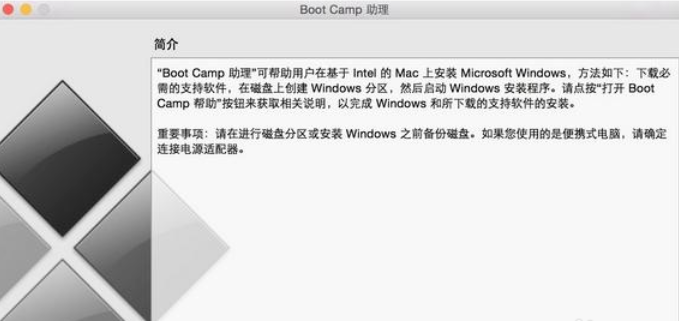
4、选择“创建windows8或更高版本的安装盘”和“下载windows支持软件”,继续;
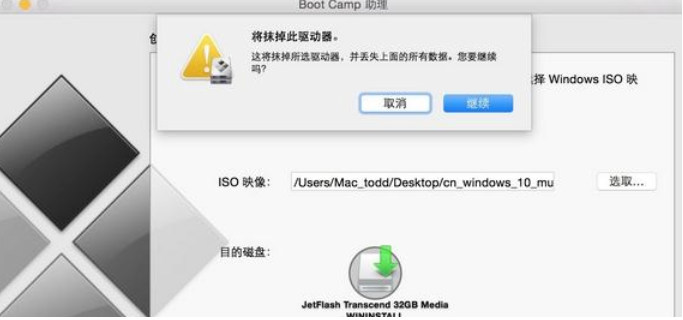
5、开始下载windows系统支持软件,输入密码完成操作;

6、重启mac笔记本,长按option按键,选择U盘启动按回车进入;
7、打开win10系统安装程序,下一步;
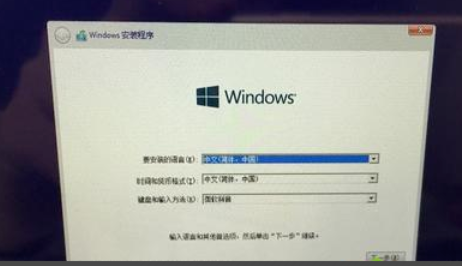
8、提示激活选择跳过,选择刚才分配的window分区,删除;
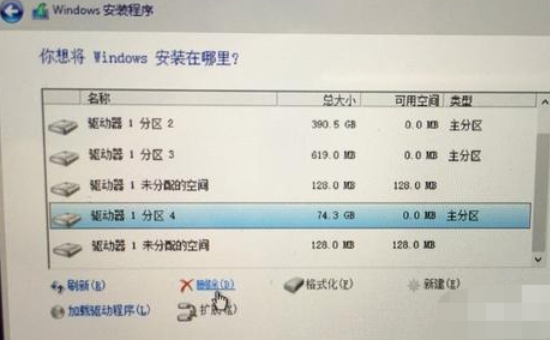
9、再点击“未分配的空间”,选择新建,应用;
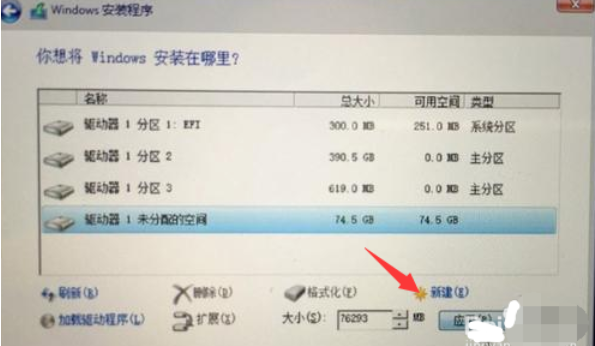
10、建立windows主分区,选择这个新建分区,下一步;
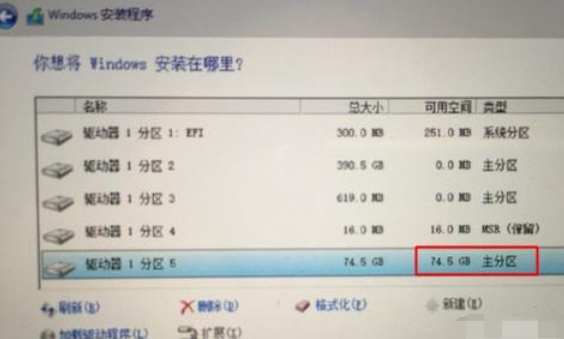
11、开始执行win10系统安装操作;
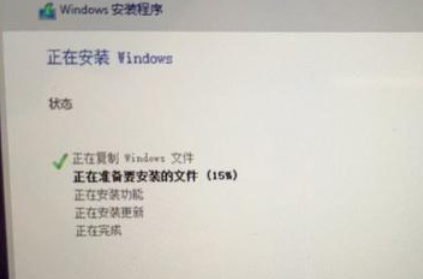
12、安装完成,打开U盘BootCamp中的setup;
13、安装Bootcamp并安装windows支持软件;

以上就是小编为小伙伴们带来的苹果电脑安装双系统的方法,更多相关教程请关注。
2020-12-11 17:37:28
2020-12-15 16:50:32
2023-02-16 10:44:50
2023-02-09 17:09:33
2023-02-08 10:43:01